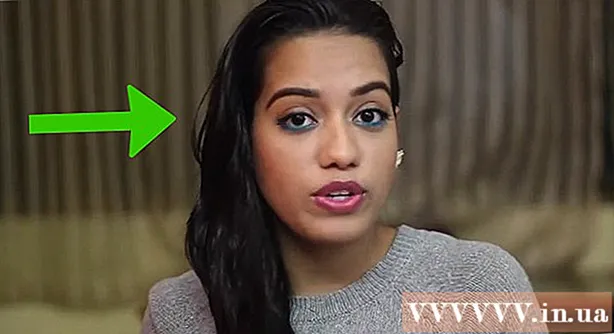Автор:
Morris Wright
Жаратылган Күнү:
27 Апрель 2021
Жаңыртуу Күнү:
1 Июль 2024

Мазмун
- Басуу
- 4-ыкманын 1-ыкмасы: Желе мониторинг программасын колдонуу
- 4-ыкманын 2-ыкмасы: Бүткүл тармакты коргоо үчүн OpenDNSти колдонуу
- 4-ыкманын 3-ыкмасы: Windows үй-бүлөлүк коопсуздугун колдонуу
- 4 ичинен 4-ыкма: Хосттордун файлын өзгөртүү
Интернет, айрыкча балдар үчүн коркунучтуу жана кооптуу жай болушу мүмкүн. Ата-эне катары, балаңыздын интернет колдонушун көзөмөлдөө үчүн ар кандай шаймандар бар. Бул шаймандарды колдонуу баланын коркунучтуу адамдарга же адепсиз мазмунга туш болуу мүмкүнчүлүгүн бир кыйла төмөндөтүшү мүмкүн. Үй-бүлөңүздүн Интернеттеги жүрүм-турумун оңой жол менен көзөмөлдөө үчүн ушул колдонмону аткарыңыз.
Басуу
4-ыкманын 1-ыкмасы: Желе мониторинг программасын колдонуу
- Веб-мониторинг программасын сатып алыңыз. Веб-мониторинг программасы веб-сайттардын тобун жана белгилүү бир веб-даректерди бөгөттөөгө мүмкүндүк берет. Бул программалар, адатта, ар кандай колдонуучулар үчүн ар кандай коргонуу деңгээлин коюуга мүмкүндүк берип, үй-бүлөнүн ичинде ким эмнени көрө алгандыгын көзөмөлдөөгө мүмкүнчүлүк берет. Популярдуу программаларга төмөнкүлөр кирет:
- Эле Няня

- Norton Family
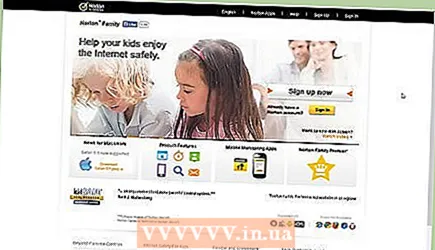
- K9 Веб-коргоо
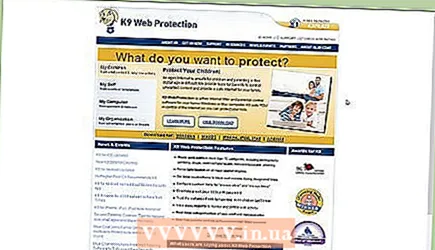
- Qustodio

- Эле Няня
 Программаны каалаган компьютерге орнотуңуз. Көзөмөлдөөчү программалардын көпчүлүгү сизден аларды пайдалануу үчүн акы төлөөнү же катталууну талап кылат. Коргоону каалаган ар бир компьютер үчүн лицензия керек. Веб-фильтрди онлайн режиминде сатып алганыңызда, сиз программаны жүктөй турган шилтемелерди аласыз.
Программаны каалаган компьютерге орнотуңуз. Көзөмөлдөөчү программалардын көпчүлүгү сизден аларды пайдалануу үчүн акы төлөөнү же катталууну талап кылат. Коргоону каалаган ар бир компьютер үчүн лицензия керек. Веб-фильтрди онлайн режиминде сатып алганыңызда, сиз программаны жүктөй турган шилтемелерди аласыз. - Жалпысынан, бул программалар сиз коргогусу келген каалаган компьютериңизге орнотулушу керек.

- Жалпысынан, бул программалар сиз коргогусу келген каалаган компьютериңизге орнотулушу керек.
 Кайсы мазмунду бөгөттөй турганыңызды көрсөтүңүз. Көпчүлүк программалар сиз өтүшүңүз керек же каалабаганыңызды аныктоо үчүн сиз текшерген же текшербеген категориялардын тизмесин берет. Ошондой эле, сиз жеткиликсиз болууга тийиш болгон же жеткиңиз келген атайын сайттарды көрсөтсөңүз болот.
Кайсы мазмунду бөгөттөй турганыңызды көрсөтүңүз. Көпчүлүк программалар сиз өтүшүңүз керек же каалабаганыңызды аныктоо үчүн сиз текшерген же текшербеген категориялардын тизмесин берет. Ошондой эле, сиз жеткиликсиз болууга тийиш болгон же жеткиңиз келген атайын сайттарды көрсөтсөңүз болот. - Бул чыпкаларды программаны орноткон ар бир компьютерге орнотушуңуз керек болот.

- Бул программаларды жасаган компаниялар тарабынан чыпкалар дайыма жаңыланып турат. Көпчүлүгү жаңы барактарды издеп, аларды автоматтык түрдө жаап салуучу автоматташтырылган тутумдарды колдонушат, вебсайт маалымат базасында жок болсо дагы.

- Бул чыпкаларды программаны орноткон ар бир компьютерге орнотушуңуз керек болот.
 Керектүү мазмун жеткиликтүү болгон сааттарды коюңуз. Айрым программалар боюнча, контентке кайрылууга боло турган убакытты көрсөтсөңүз болот. Мисалы, балдар сабак окуунун ордуна Фейсбукта убактысын текке кетирбеши үчүн, үй жумуштары учурунда социалдык тармактарга кирүүнү өчүрүп койсоңуз болот.
Керектүү мазмун жеткиликтүү болгон сааттарды коюңуз. Айрым программалар боюнча, контентке кайрылууга боло турган убакытты көрсөтсөңүз болот. Мисалы, балдар сабак окуунун ордуна Фейсбукта убактысын текке кетирбеши үчүн, үй жумуштары учурунда социалдык тармактарга кирүүнү өчүрүп койсоңуз болот.  Интернеттеги жүрүм-турумду көзөмөлдөө. Көпчүлүк программалар журналдарды жана эскертмелерди түзөт, анда орунсуз мазмунга кирүүгө аракет болгондо көрсөтүлөт. Айрым программалар балаңыздын Facebook профилин жана алардын бардык сүрөттөрүн жана билдирүүлөрүн көрүүгө мүмкүнчүлүк берет.
Интернеттеги жүрүм-турумду көзөмөлдөө. Көпчүлүк программалар журналдарды жана эскертмелерди түзөт, анда орунсуз мазмунга кирүүгө аракет болгондо көрсөтүлөт. Айрым программалар балаңыздын Facebook профилин жана алардын бардык сүрөттөрүн жана билдирүүлөрүн көрүүгө мүмкүнчүлүк берет.
4-ыкманын 2-ыкмасы: Бүткүл тармакты коргоо үчүн OpenDNSти колдонуу
 OpenDNS үчүн катталуу. Үйдө колдонуу үчүн OpenDNS акысыз, андан да күчтүү версия бизнеске акы төлөп жеткиликтүү. OpenDNS тармагыңыздын роутеринде орнотулган жана бардык тармак трафигине таасирин тийгизет. Бул веб-сайттар роутерге туташкан бардык түзмөктөрдө, анын ичинде компьютерлерде, планшеттерде, оюн консолунда жана уюлдук телефондордо бөгөттөлгөнүн билдирет.
OpenDNS үчүн катталуу. Үйдө колдонуу үчүн OpenDNS акысыз, андан да күчтүү версия бизнеске акы төлөп жеткиликтүү. OpenDNS тармагыңыздын роутеринде орнотулган жана бардык тармак трафигине таасирин тийгизет. Бул веб-сайттар роутерге туташкан бардык түзмөктөрдө, анын ичинде компьютерлерде, планшеттерде, оюн консолунда жана уюлдук телефондордо бөгөттөлгөнүн билдирет. - OpenDNS каалаган түзмөктөгү сайттарды жаап салат, андыктан балдар жокто бөгөттөлгөн веб-сайттарга кирүүнү каалаган ата-энелер үчүн анчалык деле пайдасы тийбейт.
 Роутериңиздин конфигурация барагын ачыңыз. Көпчүлүк роутерлерге тармакка туташкан шаймандагы веб-браузердин даректер тилкесине 192.168.1.1 же 192.168.0.1 киргизүү менен кирүүгө болот. Андан кийин сизден колдонуучу атыңыз менен сыр сөзүңүздү сурашыңыз мүмкүн.
Роутериңиздин конфигурация барагын ачыңыз. Көпчүлүк роутерлерге тармакка туташкан шаймандагы веб-браузердин даректер тилкесине 192.168.1.1 же 192.168.0.1 киргизүү менен кирүүгө болот. Андан кийин сизден колдонуучу атыңыз менен сыр сөзүңүздү сурашыңыз мүмкүн. - Маршрутизатордун кирүү дареги жана демейки колдонуучунун аты жана сыр сөзү өндүрүүчүгө жараша өзгөрүлөт. Эгер роутериңизди колдоно албай жатсаңыз, RouterPasswords.com сайтындагы демейки орнотууларды текшериңиз.

- Эгер колдонуучунун аты же паролу унутулуп калгандыктан, дагы деле болсо роутерге кире албай жатсаңыз, роутердеги баштапкы абалга келтирүү баскычын басып, аны заводдук жөндөөлөргө кайтарыңыз. Бул бир эле учурда бардык тармак орнотууларын, ошондой эле зымсыз тармак үчүн орнотууларды жок кылат.
- Маршрутизатордун кирүү дареги жана демейки колдонуучунун аты жана сыр сөзү өндүрүүчүгө жараша өзгөрүлөт. Эгер роутериңизди колдоно албай жатсаңыз, RouterPasswords.com сайтындагы демейки орнотууларды текшериңиз.
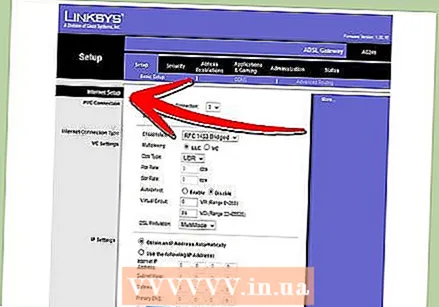 DNS жөндөөлөрүңүздү табыңыз. Бул көбүнчө роутердин b> internet / b> бөлүмүндө жайгашкан. IP даректерин киргизе турган эки же үч талаанын коштоосунда b> DNS / b> издеңиз.Көпчүлүк демейки жөндөөлөрдүн эки варианты бар, бирок так жазылышы башкача болушу мүмкүн: "ISPден автоматтык түрдө алуу" жана "Бул DNS серверлерди колдонуу". OpenDNS серверинин чоо-жайын киргизүү үчүн "Ушул DNS серверлерин колдонуңуз" дегенди тандаңыз.
DNS жөндөөлөрүңүздү табыңыз. Бул көбүнчө роутердин b> internet / b> бөлүмүндө жайгашкан. IP даректерин киргизе турган эки же үч талаанын коштоосунда b> DNS / b> издеңиз.Көпчүлүк демейки жөндөөлөрдүн эки варианты бар, бирок так жазылышы башкача болушу мүмкүн: "ISPден автоматтык түрдө алуу" жана "Бул DNS серверлерди колдонуу". OpenDNS серверинин чоо-жайын киргизүү үчүн "Ушул DNS серверлерин колдонуңуз" дегенди тандаңыз.  DNS маалыматыңызды киргизиңиз. Негизги жана Кошумча DNS талааларына төмөнкү даректерди киргизиңиз:
DNS маалыматыңызды киргизиңиз. Негизги жана Кошумча DNS талааларына төмөнкү даректерди киргизиңиз: - 208.67.222.222
- 208.67.220.220
 Өзгөртүүлөрдү колдонуу же Сактоо баскычын чыкылдатыңыз. Орнотуулар жаңыртылгандан кийин, тармакка туташкан ар бир компьютерде DNS жаңыртуусу керек. Ошентип, жаңы орнотуулар дароо күчүнө кирерине толук ишенсеңиз болот.
Өзгөртүүлөрдү колдонуу же Сактоо баскычын чыкылдатыңыз. Орнотуулар жаңыртылгандан кийин, тармакка туташкан ар бир компьютерде DNS жаңыртуусу керек. Ошентип, жаңы орнотуулар дароо күчүнө кирерине толук ишенсеңиз болот. - Динамикалык IP жаңыртууларын иштетүү. Сиздин үйдөгү интернет байланышыңызга интернет провайдериңиз тарабынан динамикалык IP дарек берилиши мүмкүн. Бул сиздин IP дарегиңиз мезгил-мезгили менен өзгөрүп турарын билдирет. OpenDNS сиздин IP дарегиңиз өзгөргөндө орнотууларды жаңыртуу үчүн конфигурацияланган болушу керек, антпесе чыпкалоо иштебей калат.
- Катталганда алган колдонуучу аты жана сыр сөз менен OpenDNSтин Жеке тактасына кириңиз.

- Үй же Жөндөөлөр өтмөгүнөн тармагын тандаңыз. Өркүндөтүлгөн орнотууларды чыкылдатып, Динамикалык IP Жаңыртуу бөлүмүнө өтүңүз. Белгиленген кутучанын белгиленгенин текшериңиз, андан соң Жөндөөлөрүңүздү сактоо үчүн Колдонууну чыкылдатыңыз.

- OpenDNS Updater программасынан динамикалык IP жүктөп алыңыз. Бул программа сиздин балдарыңыз кире албай турган компьютерге орнотулуп, аны өчүрүп салууга болбойт. Идеалында, бул компьютер ар дайым күйүп турат же башка компьютерлер туташканга чейин күйөт.

- Катталганда алган колдонуучу аты жана сыр сөз менен OpenDNSтин Жеке тактасына кириңиз.
- Чыпкаларыңызды орнотуңуз. OpenDNSти конфигурациялагандан кийин, чыпкаларыңызды орнотууга даярсыз. Бул фильтрлер порнография, экзамендеги көз боёмочулук, социалдык тармактар жана башкалар сыяктуу белгилүү бир критерийлерге жооп берген веб-сайттарды бөгөттөйт. Сиз категорияларды чыпкалап, жалпы коргоонун катмарларын орнотуп, айрым веб-сайттарга бөгөт кое аласыз же белгилүү бир веб-сайттарга гана уруксат бересиз.
- OpenDNS Куралдар тактасына кириңиз. Чыпкаларды жөндөп турган тармакты тандаңыз. Веб-мазмунду чыпкалоо шилтемесин чыкылдатыңыз.
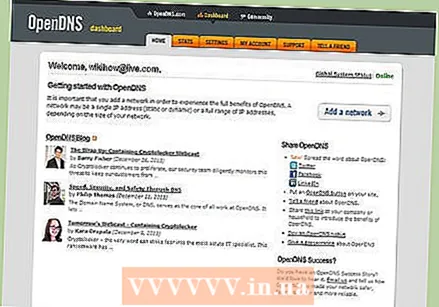
- Чыпканын деңгээлин тандаңыз. Үч катмар чыпкасынан тандап алсаңыз болот: төмөн, орто жана жогорку. OpenDNS ар бир деңгээлде чыпкаланып жаткан нерселердин мисалдарын берет.

- Ыңгайлаштырылган чыпканы коюңуз. Кайсы чыпкаларды иштетүү керектигин көрсөткүңүз келсе, Ыңгайлаштырылган параметрди чыкылдатып, жандыргыңыз келген ар бир кутучаны белгилеңиз. Мисалы, текшерүү

- Домендерди кара же ак тизмеңизге кошуңуз. Жеке домендерди башкаруу бөлүмүндө, сиз чыпкалардын орнотуулугуна карабастан, ар дайым бөгөт койгусу келген же ар дайым уруксат бере турган домендерди кошо аласыз. Мисалы, сиз Коомдук Тармак Фильтрин күйгүзсөңүз болот, бирок Twitter колдонулушуна ар дайым уруксат берилиши керек болгон сайттарга (Ар дайым уруксат берилет) "twitter.com" сайтын кошуңуз.

- OpenDNS Куралдар тактасына кириңиз. Чыпкаларды жөндөп турган тармакты тандаңыз. Веб-мазмунду чыпкалоо шилтемесин чыкылдатыңыз.
 Кайсы сайттар каралып жатканына көз салыңыз. Чыпкаларды иштеткенден кийин, адамдар өзүлөрүнө арналган эмес сайттарга кирүүгө аракет кылып жатышкандыгын билүү үчүн, өз тармагыңыздагы интернеттин колдонулушун көзөмөлдөсөңүз болот. Бул үчүн, биринчи кезекте, Статистика журналы иштетилгенине ынануу керек. Куралдар тактасына кирип, Жөндөөлөр табулатурасын чыкылдатыңыз. Статистиканы жана журналдарды иштетүү үчүн кутучаны белгилеңиз ("Статистиканы жана журналдарды иштетүү") жана Колдонууну чыкылдатыңыз.
Кайсы сайттар каралып жатканына көз салыңыз. Чыпкаларды иштеткенден кийин, адамдар өзүлөрүнө арналган эмес сайттарга кирүүгө аракет кылып жатышкандыгын билүү үчүн, өз тармагыңыздагы интернеттин колдонулушун көзөмөлдөсөңүз болот. Бул үчүн, биринчи кезекте, Статистика журналы иштетилгенине ынануу керек. Куралдар тактасына кирип, Жөндөөлөр табулатурасын чыкылдатыңыз. Статистиканы жана журналдарды иштетүү үчүн кутучаны белгилеңиз ("Статистиканы жана журналдарды иштетүү") жана Колдонууну чыкылдатыңыз. - Тармагыңыздын журналын көрүү үчүн Статистика өтмөгүн чыкылдатыңыз. Сол меню аркылуу кайсы вебсайттарга качан киргенин билүүгө болот. Ушундай жол менен сиз балдарыңыздын эч кандай бизнеси жок веб-сайттарга кирүүгө аракет кылып жатышкандыгын биле аласыз.
4-ыкманын 3-ыкмасы: Windows үй-бүлөлүк коопсуздугун колдонуу
 Үй-бүлөлүк коопсуздук чыпкасын каалаган компьютерге орнотуңуз. Үй-бүлөлүк коопсуздук чыпкасы үйүңүздөгү бала кире турган ар бир компьютерге орнотулушу керек. Үй-бүлөлүк коопсуздук чыпкасы автоматтык түрдө Windows 8де орнотулат, бирок аны Windows 7 үчүн жүктөп алуу керек болушу мүмкүн, Windows (XP, Vista, ж.б.) жана башка операциялык тутумдардын мурунку котормолору аны колдобойт.
Үй-бүлөлүк коопсуздук чыпкасын каалаган компьютерге орнотуңуз. Үй-бүлөлүк коопсуздук чыпкасы үйүңүздөгү бала кире турган ар бир компьютерге орнотулушу керек. Үй-бүлөлүк коопсуздук чыпкасы автоматтык түрдө Windows 8де орнотулат, бирок аны Windows 7 үчүн жүктөп алуу керек болушу мүмкүн, Windows (XP, Vista, ж.б.) жана башка операциялык тутумдардын мурунку котормолору аны колдобойт. - Windows 7де үй-бүлөлүк коопсуздукту иштетүү. Үй-бүлөлүк коопсуздукту ачып, Microsoft каттоо эсебиңиз менен кириңиз. Үй-бүлөлүк коопсуздукту колдонуу үчүн сизге Microsoft аккаунту керек. Биринчи жолу киргенде, баштапкы ата-эне эсебин түзөсүз. Бул Үй-бүлөлүк коопсуздук администратору жана Үй-бүлөлүк коопсуздук веб-сайтынан орнотууларды өзгөртө турган каттоо эсеби болот.
- Эгер сиз үй-бүлөлүк коопсуздукту бир нече компьютерге орноткуңуз келсе, анда алгач колдонгон Microsoft каттоо эсебиңиз менен кириңиз.
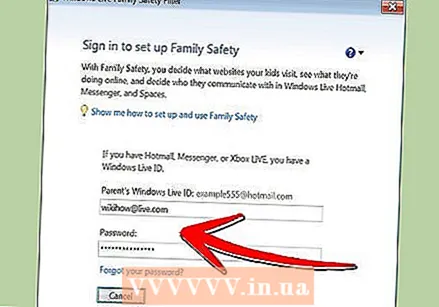
- Текшергиңиз келген ар бир каттоо эсебинин жанындагы кутучаны белгилеңиз. Үй-бүлөлүк коопсуздук ар бир үй-бүлө мүчөсүнүн өзүнүн аккаунту болгондо жана бардык аккаунттар сыр сөз менен корголгон учурда жакшы иштейт. Бул абдан маанилүү, анткени кимдир бирөө Үй-бүлөлүк Коопсуздук менен корголбогон каттоо эсебине өтсө, ал бөгөттөлгөн мазмунга кире алат.

- Коноктордун эсеп жазуусун өчүрүп салыңыз, анткени балдар конок эсебине кирип бөгөттөлгөн мазмунга кире алышат. Эгерде сиз коноктордун аккаунтун өчүргүңүз келсе, анда Windows издөө функциясын колдонуп, "колдонуучунун каттоо эсептерин" издеп, натыйжалардан тандаңыз. Колдонуучунун каттоо эсептерин башкаруу дегенди чыкылдатып, андан кийин Конокту чыкылдатыңыз. "Коноктордун эсебин өчүрүү" баскычын чыкылдатыңыз.

- Жөндөөлөрүңүздү текшериңиз. Кайсы аккаунттарды көзөмөлдөөнү тандап алгандан кийин, сиз тандаган бардык аккаунттардын кыскача маалыматын, ошондой эле Үй-бүлөлүк коопсуздук веб-сайтынын шилтемесин аласыз.

- Эгер сиз үй-бүлөлүк коопсуздукту бир нече компьютерге орноткуңуз келсе, анда алгач колдонгон Microsoft каттоо эсебиңиз менен кириңиз.
- Windows 8де үй-бүлөлүк коопсуздукту жандырыңыз. Үй-бүлөлүк коопсуздук Windows 8де түзүлгөн бардык балдардын каттоо эсептери үчүн автоматтык түрдө күйгүзүлөт, эгерде администратор эсебиңиз Microsoft каттоо жазуусу менен кирген болсо. Ошондой эле, үй-бүлөлүк коопсуздукту стандарттуу эсептерде күйгүзсөңүз болот.
- Учурдагы каттоо эсеби боюнча Үй-бүлөлүк коопсуздукту күйгүзүү үчүн Жөндөөлөрдү ачып, ЖК Жөндөөлөрүн өзгөртүү баскычын чыкылдатыңыз. Аккаунттарды ачып, андан кийин Башка эсептер баскычын чыкылдатыңыз. Үй-бүлөлүк коопсуздук үчүн күйгүзгүңүз келген аккаунтту тандап, Түзөтүүнү чыкылдатыңыз. "Каттоо эсебинин түрүн" Бала деп өзгөртүңүз.

- Бөгөттөлгөн мазмунга жетүү үчүн бала башка аккаунтка кире албашы үчүн, бардык каттоо эсептери сырсөз менен корголгонун текшериңиз.

- Учурдагы каттоо эсеби боюнча Үй-бүлөлүк коопсуздукту күйгүзүү үчүн Жөндөөлөрдү ачып, ЖК Жөндөөлөрүн өзгөртүү баскычын чыкылдатыңыз. Аккаунттарды ачып, андан кийин Башка эсептер баскычын чыкылдатыңыз. Үй-бүлөлүк коопсуздук үчүн күйгүзгүңүз келген аккаунтту тандап, Түзөтүүнү чыкылдатыңыз. "Каттоо эсебинин түрүн" Бала деп өзгөртүңүз.
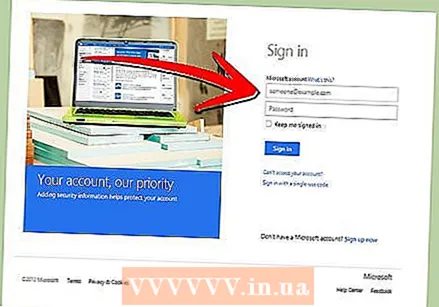 Үй-бүлөлүк коопсуздук сайтына кириңиз. Бардык каттоо эсептеринде Үй-бүлөлүк коопсуздукту иштеткенден кийин, ар бир колдонуучунун жөндөөлөрүн Үй-бүлөлүк коопсуздук сайты аркылуу жөндөсөңүз болот. Негизги Microsoft Каттоо эсеби менен кириңиз.
Үй-бүлөлүк коопсуздук сайтына кириңиз. Бардык каттоо эсептеринде Үй-бүлөлүк коопсуздукту иштеткенден кийин, ар бир колдонуучунун жөндөөлөрүн Үй-бүлөлүк коопсуздук сайты аркылуу жөндөсөңүз болот. Негизги Microsoft Каттоо эсеби менен кириңиз.  Түзөтүү үчүн колдонуучуну тандаңыз. Киргенден кийин, сизге үй-бүлөлүк коопсуздукту иштеткен колдонуучулардын тизмеси берилет. Колдонуучуну тандаңыз, ошондо сиз веб-сайттарды чыпкалоо, иш-аракеттер жөнүндө отчетторду түзүү, убакыттын чектерин белгилөө, суралганда мүмкүнчүлүк берүү, оюндарга жана колдонмолорго чектөөлөрдү коюу параметрлерин көрө аласыз.
Түзөтүү үчүн колдонуучуну тандаңыз. Киргенден кийин, сизге үй-бүлөлүк коопсуздукту иштеткен колдонуучулардын тизмеси берилет. Колдонуучуну тандаңыз, ошондо сиз веб-сайттарды чыпкалоо, иш-аракеттер жөнүндө отчетторду түзүү, убакыттын чектерин белгилөө, суралганда мүмкүнчүлүк берүү, оюндарга жана колдонмолорго чектөөлөрдү коюу параметрлерин көрө аласыз. - Веб-мазмунду чыпкалоо - Бул бөлүмдө колдонуучу үчүн чыпка деңгээлин орното аласыз. Ар кандай деңгээлдеги веб-сайттардын ар кандай түрлөрү аркылуу, алардын үстүнө эң күчтүү чыпка коюлат. Сиз белгилүү бир сайттарга гана уруксат берүүнү, балдар үчүн ылайыктуу сайттардан башка бардык сайттарды, жалпы веб-сайттарды, социалдык тармактарды иштетүүнү же эч нерсени жаппоону тандай аласыз.
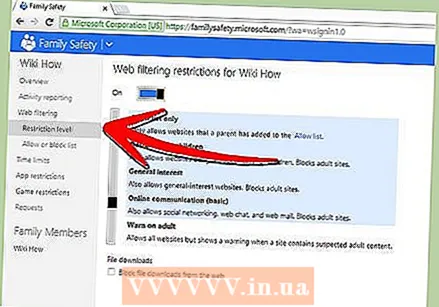
- Веб фильтринин тизмеси - Бул бөлүмдө сиз ар дайым уруксат бергиңиз келген же ар дайым бөгөттөлгөн белгилүү бир сайттарды белгилей аласыз.

- Иш-аракеттер жөнүндө отчеттуулук - Бул каттоо эсеби боюнча отчеттуулуктун деңгээлин койсоңуз болот. Бул веб-серептөөнүн канчалык деңгээлде байкалаарын тандоого мүмкүндүк берет.

- Суроо үчүн - Сиз колдонуучуларга бөгөттөлгөн сайттарга кирүү суранычы менен уруксат бере аласыз. Андан кийин сиз бул өтүнүчтөрдү аласыз жана аларга уруксат берүү же бербөөнү тандай аласыз.

- Убакыт чектери - Колдонуучу ЖК менен иштеше турган убакытты белгилейт. Бул мезгил өткөндөн кийин, колдонуучу компьютерден чыгарылат.

- Оюн жана колдонмо чектөөлөрү - Бул бөлүмдө колдонуучунун кирүүсүн каалабаган компьютериңизде орнотулган белгилүү бир оюндарды жана колдонмолорду көрсөтсөңүз болот. Бул сизге балдарыңыз ойной турган чоңдор оюндары орнотулган болсо пайдалуу.

- Веб-мазмунду чыпкалоо - Бул бөлүмдө колдонуучу үчүн чыпка деңгээлин орното аласыз. Ар кандай деңгээлдеги веб-сайттардын ар кандай түрлөрү аркылуу, алардын үстүнө эң күчтүү чыпка коюлат. Сиз белгилүү бир сайттарга гана уруксат берүүнү, балдар үчүн ылайыктуу сайттардан башка бардык сайттарды, жалпы веб-сайттарды, социалдык тармактарды иштетүүнү же эч нерсени жаппоону тандай аласыз.
4 ичинен 4-ыкма: Хосттордун файлын өзгөртүү
- Хост файлын Windows'то түзөтүңүз. Хост файлы колдонуп жаткан компьютериңиздеги веб-сайттарга кирүүгө тыюу салат. Ал ошол компьютердеги бардык эсептер үчүн иштейт. Хост файлын өзгөртүү веб-сайтты жаап салат, бирок серептөө адаттарын же убакыттын чектелишин көзөмөлдөө сыяктуу кошумча параметрлерди бербейт. Техникалык колдонуучулар хост файлын өзгөртүп, блокту айланып өтүшү мүмкүн.
- Баруу C: Windows System32 драйверлери ж.б. жана аны эки жолу чыкылдатыңыз. Программаны тандоо суралганда, файлды ачуу үчүн Блокнотту колдонуңуз.

- Курсорду документтин ылдый жагына коюңуз. Баштапкы чекит менен бар тексттин аягынын ортосунда бош сызык түзүңүз.

- Кирүү 127.0.0.1 веб-сайты> жана Enter баскычын басыңыз. Вебсайтты> бөгөт коюңуз келген веб-сайт менен алмаштырыңыз (facebook.com, youtube.com ж.б.).

- Ушул эле маалыматты камтыган башка сапты киргизиңиз, бирок сиз бул жерге “www.” Киргизесиз. веб-сайттын аталышынан мурун. Чындыгында, сизде бир вебсайтта эки тизме бар, ал сизге бөгөт коюуну каалайт: 127.0.0.1 facebook.com ЖАНА 127.0.0.1 www.facebook.com.

- Бөгөттөгүңүз келген ар бир веб-сайт үчүн муну кайталаңыз.

- Файлды сактаңыз. Файлдын атын, файл түрүн же жайгашкан жерин өзгөртпөңүз. Жөн гана киргизген өзгөртүүлөрүңүздү сактаңыз. Өзгөртүүлөр күчүнө кириши үчүн, браузериңизди өчүрүп-күйгүзүшүңүз керек болот.

- Баруу C: Windows System32 драйверлери ж.б. жана аны эки жолу чыкылдатыңыз. Программаны тандоо суралганда, файлды ачуу үчүн Блокнотту колдонуңуз.
- Хост файлын Mac тутумунда түзөтүңүз. Хост файлы колдонуп жаткан компьютериңиздеги веб-сайттарды бөгөттөөгө мүмкүндүк берет. Ал ошол компьютердеги бардык эсептер үчүн иштейт.
- Утилита папкасынан тапкан Терминалды ишке киргизиңиз.

- Хосттордун файлынын камдык көчүрмөсүн төмөнкү буйрукту киргизип, Enter баскычын басыңыз: sudo / bin / cp / etc / hosts / etc / hosts-original. Администраторуңуздун сыр сөзүн киргизишиңиз керек болушу мүмкүн.

- Хосттордун файлын түзөтүңүз. Хост файлын түзөтүү үчүн, аны Nano төмөнкү буйрук менен ачуу керек: sudo nano / etc / hosts /. Ушуну менен Nano терезеси ачылып, хост файлынын тексти көрсөтүлөт.

- Файлдын ылдый жагындагы жаңы саптан баштаңыз. Түрү 127.0.0.1 веб-сайты> жана Enter баскычын басыңыз. Вебсайтты> бөгөт коюңуз келген веб-сайт менен алмаштырыңыз (facebook.com, youtube.com ж.б.).

- Ушул эле маалыматты камтыган башка сапты териңиз, болгону бул жолу "www." веб-сайттын аталышынан мурун. Чындыгында, эми сизде бир веб-сайтта бөгөттөлө турган эки тизме бар: 127.0.0.1 facebook.com ЖАНА 127.0.0.1 www.facebook.com.

- Бөгөттөгүңүз келген ар бир веб-сайт үчүн ушул процедураны кайталаңыз.

- Өзгөртүүлөрүңүздү Ctrl + O баскычын басып сактаңыз. Өзгөртүүлөр сакталгандан кийин, Nano чыгуу үчүн Ctrl + X баскычтарын басыңыз.

- DNSти бошотуңуз. Sudo dscacheutil –flush cache командасын колдонуп, DNSти жууп, DNSти калыбына келтирип, жаңы орнотууларды жүктөңүз. Эми браузериңиз хосттор файлында көрсөтүлгөн вебсайттарды бөгөттөшү керек.

- Утилита папкасынан тапкан Терминалды ишке киргизиңиз.
- Бул кадамдарды коргогуңуз келген компьютерде кайталаңыз. Хост файлдарынын ыкмасынын кемчилиги - бул файлды коргоону каалаган ар бир компьютерде өзгөртүү керек болот. Эгерде тармакка туташкан компьютерлер көп болсо, анда бул мүмкүн эмес.